如何使用Tipard Screen Capture for Mac捕获屏幕/视频?
时间:2021-09-14 浏览次数:13 编辑:user02
Tipard Screen Capture for Mac可以帮助您录制视频和音频以及为 Windows 和 Mac 用户捕获屏幕,能够以最佳质量捕获屏幕并录制视频,根据您的需要轻松自定义屏幕尺寸,完成录制后立即预览捕获的屏幕视频。那么如何使用Tipard Screen Capture for Mac捕获屏幕/视频?有需要的朋友可以来看看使用教程哦!

第1步:选择录像机
在您的计算机上安装程序后打开该程序。如果要捕获屏幕活动或录制视频,请选择主界面上的 Video Recorder 选项。
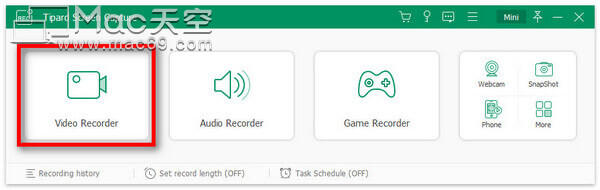
第2步:选择屏幕的捕获大小
当您捕捉屏幕、视频或其他一些视频教程时,您应该首先确定捕捉大小。你可以选择全屏幕或自己定制的尺寸。
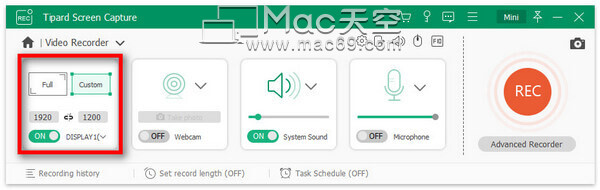
第3步:调整网络摄像头和音频设置
选择录制区域大小后,您需要根据需要决定是否启用网络摄像头、系统声音和麦克风设置。然后您可以单击REC并开始捕获。
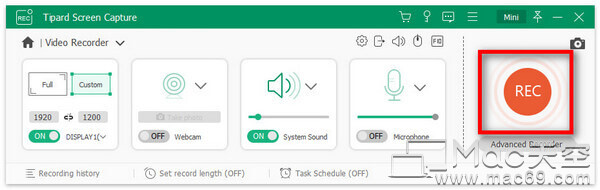
第4步:录制您的屏幕/视频
录制时,您可以实时添加注释和截图。您可以向录音添加形状、线条、箭头、文本等。如果您想捕捉屏幕上的当前场景,只需单击“相机”图标即可拍摄快照。
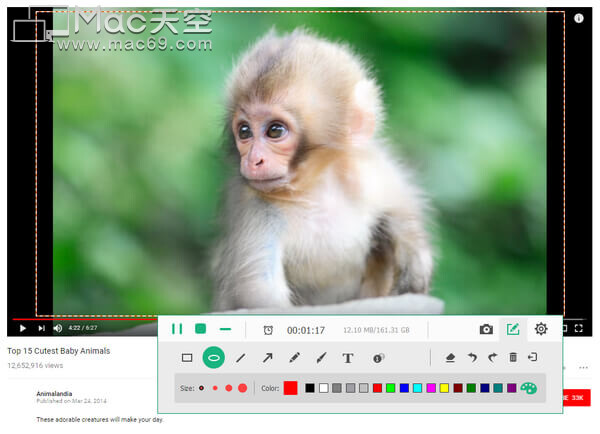
第5步完成录制和预览
完成捕获过程后,单击红色方块停止记录。然后您可以自动预览视频。如果您想删除一些不需要的部分,您甚至可以修剪视频。然后只需单击“保存”即可将视频保存在您的计算机上。
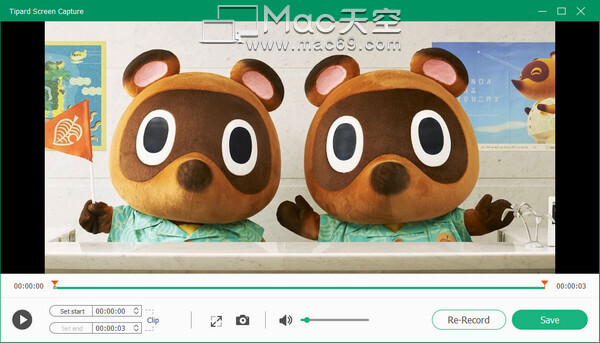
小编点评
以上就是关于“如何使用Tipard Screen Capture for Mac捕获屏幕/视频?”的全部内容了,希望能对你有所帮助。



